Repare rápidamente el libro audible que no aparece en la biblioteca
Audible es el mejor programa para transmitir los audiolibros más populares y buscados. Pero incluso el mejor servicio puede tener pequeños inconvenientes, que por ejemplo se trata de El libro de Audible no aparece en la biblioteca. Todos los usuarios seguramente entenderán y se relacionarán cuando piense que ha descargado con éxito los audiolibros solo para descubrir que no se muestran en su biblioteca. Esto es realmente frustrante, especialmente si ya está muy emocionado de transmitir los audiolibros. Resolvamos este problema de que el libro Audible no aparece en su biblioteca discutiendo las soluciones más efectivas y rápidas.
Guía de contenido Parte 1. Soluciones principales si los libros audibles no se muestran en su bibliotecaParte 2. Cómo evitar que Audible Book no aparezca en el dispositivo para siempreParte 3. Resumen
Parte 1. Soluciones principales si los libros audibles no se muestran en su biblioteca
Audible Es posible que no se muestre en su biblioteca justo después de que finalice la descarga porque es posible que aún se esté tomando su tiempo y se esté actualizando antes de absorber los nuevos títulos. Habrá un problema aquí si la carga tomó más tiempo de lo esperado. Otro factor detrás de que el libro de Audible no aparezca en el problema de la biblioteca podría ser que los títulos no se descargan realmente por completo, que simplemente no se dio cuenta de que el proceso se interrumpió en el medio.
Cualquiera que sea la razón que esté causando que los libros de Audible no aparezcan en el problema de la biblioteca, consulte la lista de soluciones a continuación que puede seguir para solucionarlo.
Solución n.° 1: Comience a actualizar su biblioteca
Si su audiolibro Audible no aparece en el problema de la biblioteca, intente actualizarlo primero. La duración total del tiempo de espera que debe soportar depende del tamaño de su biblioteca. En iOS o Teléfonos Android y tabletas, deslícese hacia abajo desde la parte superior de su "Biblioteca", hasta que vea el círculo giratorio para actualizar su biblioteca. Si tiene muchos audiolibros guardados, espere más tiempo para actualizar la ubicación.
En su PC con Windows, puede iniciar la aplicación Audible y presionar el botón de inicio en la parte inferior izquierda. Desplácese hacia abajo y toque "Ayuda". Toque "Actualización completa de la biblioteca". Luego, su título debería aparecer en su biblioteca.
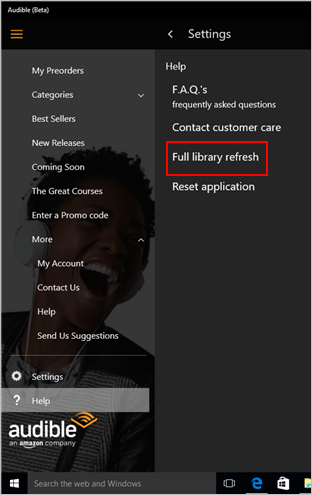
Solución n. ° 2: verifique su archivo y elimine los audiolibros que contiene
También hay algunos casos en los que los audiolibros descargados van directamente a su archivo en lugar de a la biblioteca principal. Por lo tanto, si su libro Audible no aparece en la biblioteca, considere verificarlo en la sección Archivo y eliminarlo de allí para que aparezca en su biblioteca.
Solución No. 3: Asegúrese de que la compra realizada esté completa
Otro factor por el que el libro Audible no aparece en la biblioteca es que su compra no está completa en primer lugar. Antes de buscarlos en su biblioteca, asegúrese de haber seguido correctamente los pasos para comprar los audiolibros. Trate de recordar si hizo clic en el botón Completar compra que se encuentra en la última parte de su carrito de compras.
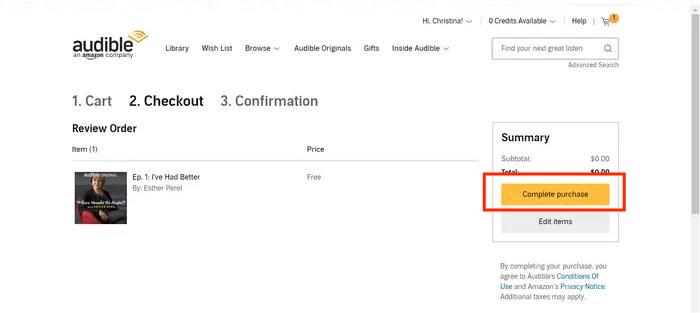
Solución n.° 4: ordenar y filtrar libros audibles correctamente
La función Ordenar y filtrar en la biblioteca Audible está diseñada para ayudar a los usuarios a seleccionar su forma preferida de ver los audiolibros. En la parte superior derecha de los libros de Audible, hay un menú de selección donde los usuarios pueden elegir cómo ver los audiolibros. Una vez seleccionado, se le mostrarán cuatro opciones que incluyen Reciente, Título, Autor y Longitud. Los libros que desee aparecerán en su biblioteca según la opción que haya elegido en el menú Ordenar por.
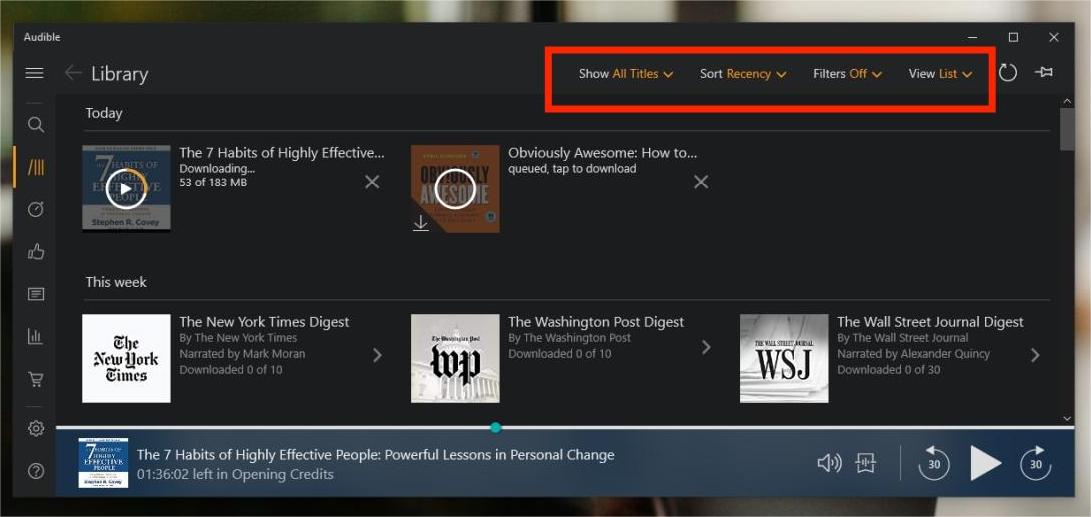
Solución No. 5: cerrar sesión e iniciar sesión en Audible
Este método es muy recomendable para los usuarios que usan varias cuentas de Audible cuando transmiten. Es posible que el audiolibro que está buscando se haya comprado con su otra cuenta. Si no está muy seguro de qué cuenta ha utilizado, simplemente intente cerrar sesión en la cuenta en la que ha iniciado sesión actualmente y luego vuelva a iniciar sesión después de unos minutos. Si esta es la misma cuenta que se usó para realizar la compra, entonces el libro Audible que no aparece en la biblioteca ya no se experimentará.
Solución No. 6: verifique el mercado establecido en su cuenta
Si los libros de Audible no se compran en el mismo mercado configurado actualmente en su cuenta, es normal que los audiolibros de Audible no aparezcan en la biblioteca. Para solucionar este problema rápidamente, simplemente cambie al mercado correcto donde se compran los libros de Audible.
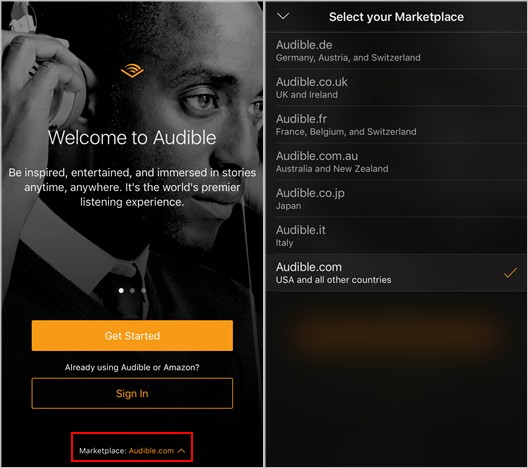
Solución No. 7: Asegúrese de que los detalles de su tarjeta de crédito estén completos y correctos
Pagar con tarjeta de crédito es uno de los métodos de pago permitidos al realizar una compra Audible. Ahora bien, si utilizó este método y no verificó si los datos que proporcionó son correctos, seguramente tendrá un problema para completar su compra. Es decir, el proceso no continuará. Por lo tanto, tenga en cuenta que verificar los detalles siempre es importante.
Solución n.° 8: comuníquese con el soporte de Audible
Si ninguna de las soluciones anteriores funcionó para arreglar el libro de Audible que no aparece en la biblioteca, el último método que podría hacer es ponerse en contacto con el soporte de Audible. Todo lo que tiene que hacer es proporcionar una explicación clara de su problema y otros detalles que le pedirán. Si lo encuentran suficiente, se comunicará con usted de inmediato y lo ayudará a solucionar el problema relacionado con su biblioteca.
Parte 2. Cómo evitar que el libro audible no aparezca en la biblioteca para siempre
El libro audible que no aparece en la biblioteca, como se mencionó, es definitivamente muy molesto, especialmente si ya hizo todas las cosas necesarias y solicitadas. Hay ocasiones en las que el servicio de atención al cliente de Audible no puede responder rápidamente a las inquietudes de los usuarios, lo que deja los problemas sin resolver. Para evitar el problema de forma permanente, debe crear su propia ubicación donde guardar los libros de Audible descargados. Es mucho más seguro si no usa la aplicación Audible para guardarlos y, en cambio, la personaliza en su computadora local.
Para hacer eso, tienes que usar Convertidor de audio AMusicSoftEsta es la herramienta más perfecta que puede ayudarlo no solo en la descarga y conversión de audiolibros, sino también en el proceso de eliminación de DRM. Si no está familiarizado con DRM, sirve como capa de protección de los libros de Audible. Esto evita que se copien y distribuyan ilegalmente en diferentes plataformas. Es decir, todos los títulos de Audible deben transmitirse solo en Audible y nada más. Afortunadamente, AMusicSoft Audible Converter también es muy capaz de este procedimiento, por lo que puede descargar audiolibros de Audible con facilidad.
Además de las mejores características de AMusicSoft, puede esperar una velocidad de trabajo rápida y una interfaz fácil de usar. Puede reproducir los formatos MP3, WAV, FLAC y M4A que seguramente tienen la mejor calidad de audio al reproducirlos.
Siga los sencillos pasos a continuación y descargue los audiolibros para disfrutar de Audible en su dispositivo o comparte libros audibles con tu familia.
- Descargue e instale la aplicación AMusicSoft Audible Converter en su computadora. Solo tiene que dirigirse al sitio web de AMusicSoft para obtener la aplicación.
Descargar gratis Descargar gratis
- Cargue todos los audiolibros presionando el botón Agregar archivo y elija el título de su lista.

- Seleccione el formato resultante de audiolibros y la carpeta de salida también.

- Haga clic en el botón Convertir para comenzar con el proceso.

Parte 3. Resumen
En la discusión anterior, se proporcionan las soluciones más fáciles para deshacerse de los libros de Audible que no aparecen en la biblioteca. Para obtener un consejo rápido, intente iniciar su biblioteca Audible después de realizar todas las soluciones. Si aún no se muestra, intente con el siguiente y así sucesivamente. Pero si lo que quiere es eliminar este problema para siempre y transmitir los libros de forma ilimitada, entonces debe usar Convertidor de audio AMusicSoft. Siga la guía detallada compartida anteriormente sobre cómo usarla para obtener los audiolibros en el período más rápido posible.
La gente también Leer
- La mejor forma de reproducir Audible en Apple Watch
- Guía detallada para importar manualmente Audible a iTunes
- ¿Funcionará Audible sin WIFI? (¡Resuelto!)
- Todo sobre los mejores libros audibles de todos los tiempos
- ¿Audible deja de reproducirse cuando la pantalla se apaga? ¿Como arreglarlo?
- Si cancelo mi Audible, ¿pierdo mis libros? (Respuesta completa)
Robert Fabry es un apasionado del blog y un entusiasta de la tecnología que tal vez pueda contagiarte algunos consejos. También siente pasión por la música y ha escrito para AMusicSoft sobre estos temas.